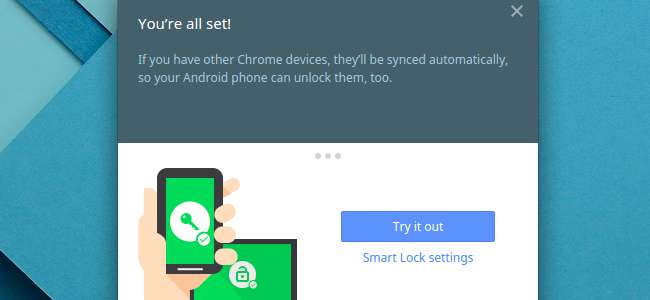
Chrome OS पर "स्मार्ट लॉक" सुविधा आपको अपनी जोड़ी बनाने की अनुमति देती है Chrome बुक अपने Android फ़ोन के साथ, फ़ोन के पास होने और अनलॉक होने पर स्वचालित रूप से इसे अनलॉक कर सकता है।
एंड्रॉइड 5.0 की अपनी "स्मार्ट लॉक" विशेषताएं भी हैं, जो आपको अनुमति देती हैं स्वचालित रूप से अपने Android फ़ोन को किसी विशिष्ट स्थान पर या किसी निश्चित ब्लूटूथ डिवाइस के पास होने पर अनलॉक करें .
आपको किस चीज़ की ज़रूरत पड़ेगी
सम्बंधित: एंड्रॉइड 5.0 में स्मार्ट लॉक का उपयोग करें और होम अगेन पर कभी भी अपने फोन को अनलॉक न करें
इस सुविधा के लिए कुछ चीजों की आवश्यकता होती है:
- के साथ एक Chromebook ब्लूटूथ Chrome OS 40 या नया चलाना। यह अब Chrome OS का नवीनतम स्थिर संस्करण है, इसलिए आप इसे बीटा सॉफ़्टवेयर में अपग्रेड किए बिना उपयोग कर सकते हैं।
- एक एंड्रॉइड फोन जिसमें ब्लूटूथ चल रहा है एंड्रॉइड 5.0 या नया। इसके लिए आपको लॉलीपॉप के साथ एक एंड्रॉइड फोन की आवश्यकता होगी, और लॉलीपॉप अभी तक बहुत व्यापक नहीं है। केवल एंड्रॉइड फोन इसके साथ काम करेंगे, न कि एंड्रॉइड टैबलेट। आप अपने Chrome बुक को अनलॉक करने के लिए एंड्रॉइड वियर स्मार्टवॉच का उपयोग नहीं कर सकते हैं, हालांकि इससे बहुत कुछ समझ में आएगा - उम्मीद है कि बाद में आ जाएगा।
यदि आप इन आवश्यकताओं को पूरा करते हैं, तो आप स्मार्ट लॉक को आसानी से सेट कर सकते हैं। फिलहाल, यह अभी भी एक नई विशेषता है और कुछ लोगों ने समस्याओं की सूचना दी है। हालाँकि, आपने स्मार्ट लॉक सेट करके अपने Chrome बुक से लॉक नहीं किया है। यहां तक कि अगर यह काम नहीं करता है - या यदि आप पर आपका फोन नहीं है - तब भी आप अपने पासवर्ड के साथ लॉग इन कर सकते हैं।
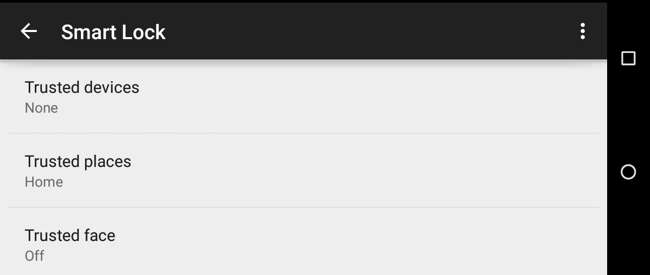
अपने Chrome बुक पर स्मार्ट लॉक सेट करें
यह सुविधा सेट अप करने के लिए सरल है। सबसे पहले, मेनू बटन पर क्लिक करके और अपनी स्क्रीन के निचले-दाएं कोने में "सिस्टम ट्रे" क्षेत्र पर क्लिक करके और सेटिंग का चयन करके अपने Chrome बुक पर सेटिंग्स ऐप खोलें।
पृष्ठ के नीचे "उन्नत सेटिंग दिखाएं" पर क्लिक करें और फिर "स्मार्ट लॉक" अनुभाग का पता लगाएं। आप इसे खोजने के लिए तुरन्त सेटिंग पेज पर खोज बॉक्स में "स्मार्ट लॉक" टाइप कर सकते हैं।
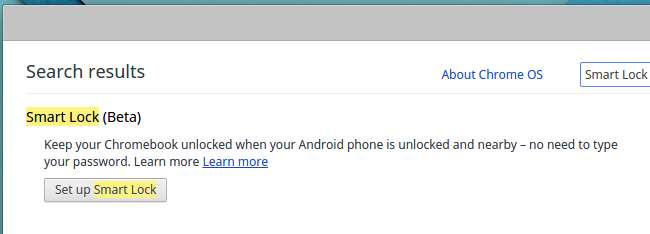
"स्मार्ट लॉक" हेडर के तहत "स्मार्ट लॉक सेट करें" पर क्लिक करें। आपका Chrome बुक आपको अपने पासवर्ड के साथ फिर से साइन इन करेगा। यह आपके Chrome बुक के लोगों को उनके फ़ोन के साथ इसे जोड़े रखने से रोकता है - उन्हें फ़ोन से इसे जोड़ने के लिए आपका पासवर्ड जानना होगा।
आपके द्वारा लॉग इन करने के बाद आपको डेस्कटॉप पर "Let’s get start" विज़ार्ड दिखाई देगा।

यह विज़ार्ड आपको स्मार्ट लॉक स्थापित करने की प्रक्रिया से गुजारेगा, जिसके लिए अक्षम होने पर आपके Chrome बुक और आपके पास के Android फ़ोन पर ब्लूटूथ सक्षम करने की आवश्यकता होगी। अपने आस-पास के फ़ोन को अनलॉक करने के बाद "अपना फ़ोन ढूंढें" बटन पर क्लिक करें और फिर उस फ़ोन का उपयोग करने के लिए "इस फ़ोन का उपयोग करें" बटन पर क्लिक करें।
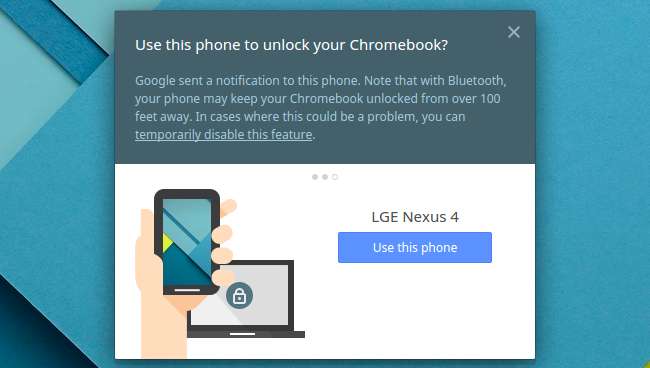
इसके लिए आपको अपने फ़ोन को अनलॉक करना होगा, यह सुनिश्चित करने के लिए कि आप उसी Google खाते में साइन इन हैं जिस पर आपने अपने Chrome बुक में प्रवेश किया है। आप एक देखेंगे अधिसूचना यदि आपके फ़ोन ने सब कुछ ठीक से काम किया है, तो अपने फ़ोन पर पॉप-अप करें।
आपके द्वारा इसे एक बार सेट करने के बाद, आपके फ़ोन का उपयोग उस किसी भी Chrome बुक को अनलॉक करने के लिए किया जा सकता है, जिस पर आप साइन इन करना चाहते हैं। दूसरे शब्दों में, यह वरीयता आपके द्वारा उपयोग किए जाने वाले सभी Chrome बुक के बीच समन्वयित करती है।
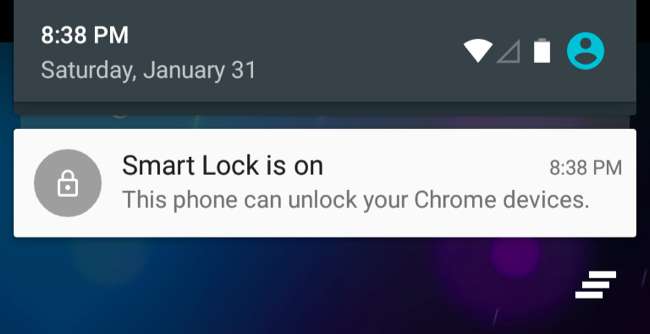
स्मार्ट लॉक के साथ अपने Chrome बुक में प्रवेश करें
जब आप साइन इन कर रहे हों, तो स्मार्ट लॉक सक्षम होने के साथ, आपको अपने Chrome बुक की लॉक स्क्रीन पर लॉक आइकन दिखाई देगा। जब तक आपका स्मार्टफोन पास और अनलॉक होता है, तब तक आप उस बटन पर क्लिक करने के बाद अपने आप लॉग इन हो जाएंगे। (यह ध्यान रखें कि इस काम के लिए आपका स्मार्टफोन अनलॉक होना चाहिए, इसलिए आपको अपने Chrome बुक में साइन इन करने से पहले कम से कम अपने स्मार्टफोन को अनलॉक करना होगा।)
लेकिन स्मार्ट लॉक एक बोनस सुविधा है, इसलिए यह अनिवार्य नहीं है। यदि आप अपने पासवर्ड के साथ लॉग इन करते हैं, तो आप हमेशा उस पासवर्ड को लॉगिन स्क्रीन में टाइप कर सकते हैं। स्मार्ट लॉक बस एक और जोड़ता है, संभवतः लॉग इन करने का अधिक सुविधाजनक तरीका।
यदि आप स्मार्ट लॉक को अक्षम करना चाहते हैं, तो आप सेटिंग स्क्रीन पर वापस जा सकते हैं और "स्मार्ट लॉक बंद करें" बटन पर क्लिक कर सकते हैं।
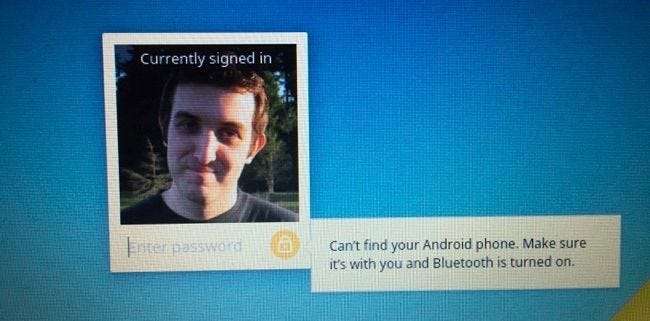
यह सुविधा संभावित रूप से उपयोगी है, हालाँकि आवश्यकता जो आपको अपने फ़ोन को अनलॉक करने और एक बटन पर क्लिक करने की है, इसका मतलब है कि यह आपकी अपेक्षा से धीमा हो सकता है। दूसरी ओर, यदि आप अपने Chrome बुक में लॉग इन करते समय अपने अनलॉक किए गए फोन का सक्रिय रूप से उपयोग कर रहे हैं, तो यह आपके पासवर्ड को टाइप करने से अधिक तेज़ हो सकता है।
स्मार्ट लॉक अपने शुरुआती दिनों में है, और यह देखना आसान है कि इसमें सुधार कैसे हो सकता है। एंड्रॉइड वियर घड़ी की कल्पना करें जो आपने पहनी थी, जबकि आपने उसे पहना था, और जब तक आप कुछ भी क्लिक किए बिना उस Chrome बुक में स्वचालित रूप से लॉग इन कर सकते हैं, कल्पना करें। इस तरह का एकीकरण हम भविष्य में देखने की उम्मीद कर सकते हैं और यह पहला कदम है।







